May 14, 2020 · Electra E8 · Visio
Comment Importer Et Exporter Des Dessins AutoCAD À Partir De Microsoft Visio Pour Electra E8
Nous faisons désormais partie de la famille Siemens. Electra Cloud est désormais Capital Electra X et Electra E9 est désormais Capital Electra 2210.
Si vous avez des dessins AutoCAD, que ce soit au format DWG ou DXF, et que vous vouliez les utiliser dans Electra, la bonne nouvelle est qu'ils peuvent être facilement importés et exportés dans Visio, et une fois importés, ils peuvent être facilement transformés en symboles schématiques ou en symboles de mise en page.
Pour importer un dessin AutoCAD, cliquez simplement sur l'onglet Insertion, Dessin CAO, puis sélectionnez votre DWG ou DXF à importer. 
Une fois importé, le dessin CAO est ouvert en tant qu'objet ActiveX en lecture seule. Le contenu de l'objet peut être visualisé mais ne peut pas être modifié. Pour modifier l'objet, nous devons convertir le dessin AutoCAD en une forme Visio native.
Pour convertir le dessin CAO importé, cliquez avec le bouton droit sur l'objet et sélectionnez Objet de dessin CAO, puis cliquez sur convertir. 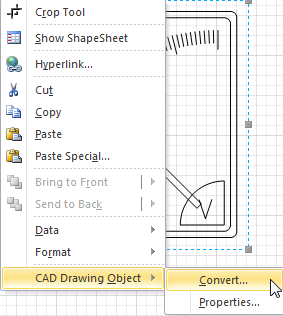
Une fois converti, nous pouvons l'utiliser pour créer un symbole schématique ou un symbole de mise en page.
Pour créer un symbole schématique, sélectionnez la forme et cliquez sur Créer un symbole schématique dans le menu Electra. Une fois que vous avez rempli les informations requises, cliquez sur OK et votre symbole personnalisé sera ajouté à votre pochoir personnalisé. 
Pour créer un symbole de mise en page, sélectionnez la forme et cliquez sur Créer un symbole de mise en page. Remplissez les informations requises et votre symbole de mise en page personnalisé sera automatiquement ajouté au gabarit de mise en page. 
Pour en savoir plus sur la création de symboles de mise en page, reportez-vous au fichier d'aide ou à ce didacticiel vidéo: Didacticiel Electra E6, partie 9 : Dispositions de panneau et création de symboles de disposition (Youtube) .
Electra vous permet également d'exporter vos dessins en tant que dessin AutoCAD. Pour ce faire, enregistrez simplement votre type de document sous Dessin AutoCAD ou AutoCAD Interchange. 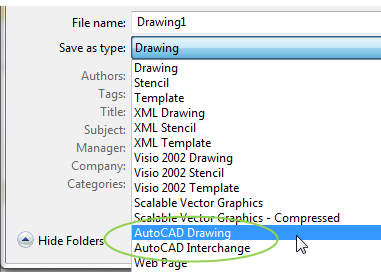
Nous espérons qu'avec cet article, vous pourrez réutiliser certains de vos anciens dessins AutoCAD et les exporter également pour d'autres utilisateurs d'AutoCAD. Merci d'avoir lu.
Pour en savoir plus sur notre logiciel et nos services de CAO électrique entièrement basés sur le cloud, cliquez ici.





